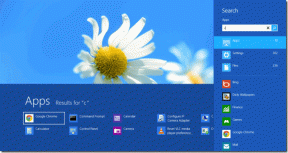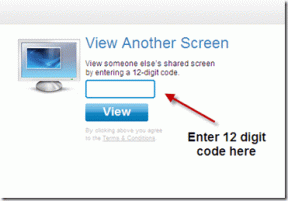Kontrollsynkronisering, varsler for e-poster på Windows 8 Mail
Miscellanea / / December 02, 2021

Dette er grunnen til at det blir for viktig å kontrollere e-postsynkronisering og varsler, spesielt når alle disse kontoene er koblet til en enhet som en smarttelefon (en god måte å spare på dataplaner også). Vi har snakket om å gjøre det på Windows Phone 8. I dag skal vi ta fatt på Mail-appen på Windows 8.
Se også: Du vil kanskje også Finn ut hvordan du kan gi nytt navn til en e-postkonto knyttet til Mail-appen. Det hjelper å identifisere kontoer enkelt. Det vil si hvis du har flere kontoer knyttet til den.
Her er prosessen:
Trinn 1: Til å begynne med, start Windows 8 Mail-appen ved å gå til Startskjerm.

Hvis den ikke er der, kan du hente opp appsøkeskjermen via Windows-tasten + W og se etter den.

Steg 2: Når du er inne, vil du se listen over kontoer i venstre rute. Trykk og hold musen på høyre kant av skjermen for å få frem Sjarm Bar. Trykk på ikonet for Innstillinger.

Trinn 3: Det vil bringe opp en Innstillinger delen til høyre på skjermen. Velge Kontoer.

Trinn 4: Fra listen over kontoer du har, velg den du ønsker å gi nytt navn. I mitt tilfelle er det det Outlook.

Trinn 5: Det første er å bestemme om du vil at denne kontoen skal synkronisere e-post med Mail-appen. Hvis ja, sørg for at avkrysningsboksen E-post under Innhold som skal synkroniseres er sjekket. Fjern merket for kontoen for å deaktivere synkronisering.

Trinn 6: Definer deretter nedlastingsfrekvensen og tidslinjen ved å angi verdier for Last ned ny e-post og Last ned e-post fra seksjoner. Her er de tilgjengelige alternativene.

Trinn 7: Går videre til varsler, bla lenger ned for å finne innstillingsalternativet. Hvis du ønsker å motta varsling for den aktuelle kontoen, slår du bryteren på Vis e-postvarsler for denne kontoen.

Med det, når en ny e-post kommer og lastes ned til appen (i henhold til nedlastingsfrekvensen), vil du bli varslet om dens ankomst på skrivebordet ditt.

Kult tips: Hvis du bruker MS Outlook som din stasjonære e-postklient, vil du kanskje det lær hvordan du aktiverer/deaktiverer e-postvarsler på skrivebordet.
Konklusjon
Jeg er sikker på at du vil sette opp minst noen få parametere på en eller flere av kontoene dine. Det er åpenbart at du ikke vil ha skrivebordsvarsler for alle kontoene dine. Dessuten har ikke alle kontoer en prioritet til å laste ned e-post så snart de kommer.
Dette kan også tjene som et tiltak for å spare internettbåndbredden din fra å bli trang eller overbelastet med konstant aktivitet. Slår to fluer i en smekk, ikke sant?